|
Hast du alles, dann lass uns beginnen. Öffne eine neue Leinwand 500x 500px transparent
Füllen deine Ebene mit Farbe 1 #ffffff auf Öffne "Image3"
Bearbeiten - Kopieren - und auf deinem Bild - Einfügen als neue Ebene
Öffne "karaT4435 "
Bearbeiten - Kopieren - und auf deinem Bild - Einfügen als neue Ebene
Schiebe die Frauentuben nach rechts unteren Ecke so wie bei mir im Bild Bild - Rand hinzufügen, Größe 1 Farbe schwarz
Bild - Rand hinzufügen, Größe 15 Farbe weiß Öffnen die Tube KaraMW117, gehen Sie in Ihre Farbpalette Muster,
Klick auf die Muster mache diese Einstellung :
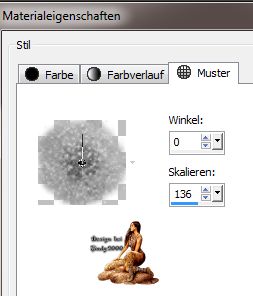
Klicke mit dem Zauberstab in den weißen Rand und füllen es mit dem Muster
Einstellen -Schärfe -Schärfzeichnen
Auswahl aufheben
Bild - Rand hinzufügen Größe 2 Farbe schwarz
Klicke mit dem Zauberstab in den schwarzen Rand und füllen es mit dem Silbermuster
Effekte - Kanteneffekte -Nachzeichnen
Auswahl aufheben
Öffne "Laterne"
Bearbeiten - Kopieren - und auf deinem Bild - Einfügen als neue Ebene
schiebe die Laterne an der linken untere Ecke Deckfähigkeit 72 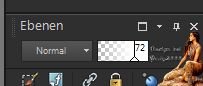
Öffne "KaraMW117"
Bearbeiten - Kopieren - und auf deinem Bild - Einfügen als neue Ebene
Setze dir Kugel gerade oberhalb der Hand
Schreiben Sie Ihren Text ( Make a wisk ) Ziehe den Text nach link oben Setz noch dein Wasserzeichen und das Copy aufs Bild
Jetzt kommen wir zur Animation
Bearbeiten Inhalt kopieren -alle kopieren
Öffne Animation Shop
Als neue Animation einfügen
duplizieren bis du 3 Bilder hast
Hole in den Ani-Shop das Material 22.gif
und auch hier auf
Bearbeiten- alles auswählen
Und ziehe die Sterne in unser Bild auf die Kugel
geh wieder zum Sterne mach deinen letzen schritt rückgängig
und zieh es noch ein mal auf die Kugel auf unseren Bild
wiederhole das bist du das Gefühl hast das du genug Sterne auf der Kugel hast
geh wieder zu Stern mach deinen letzen schritt rückgängig
und setze ihn auf auf beide kleine Lampen
Hole in den Ani-Shop das Material Licht1
und auch hier auf
Bearbeiten- alles auswählen
Und ziehe das Licht in unser Bild auf die große Lampe
Nun Schaue dir deine Ani an und speichere sie als Gif.
Ich hoffe das Tutorial hat dir Spaß gemacht!
Möchtest Du mir dein Bild zusenden, dann bitte hier klicken
  
|